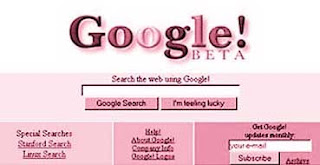1995 – லாரி பேஜ் மற்றும் செர்ஜி பிரின்
(Larry Page and Sergey Brin) ஸ்டான் போர்டு பல்கலைக் கழகத்தில் சந்தித்து கலந்தாய்வு செய்கின்றனர்.
1996 – பேஜ் மற்றும் பெரின் பேக்ரப் என்னும் சர்ச் இஞ்சினை வடிவமைக்கின் றனர். இணைய தள லிங்க்குகளை இது ஆய்வு செய்து தகவல்களைத் தெரிவிக் கிறது. இதன் பின் கூகுள் முதல் பதிப்பு ஸ்டான்போர்டு பல்கலைக் கழகத்தின் வெப்சைட்டில் வெளியிடப்படுகிறது.
1997 – கூகுள். காம் பதிவு செய்யப்படுகிறது. சன் நிறுவனத்தை நிறுவியவர்களில் ஒருவரான ஆண்டி
(Andy Bechtolsheim) கூகுள் நிறுவனத்தில் ஒரு லட்சம் டாலர் முதலீடு செய்கிறார். கூகுள் கார் ஷெட் ஒன்றில் தன் முதல் பணி மையத்தை அமைக்கிறது. அடுத்த செப்டம்பர் 7ல், அதன் முதல் பிறந்த நாளில், கூகுள் அறிந்தேற்பு பெறுகிறது.
1999 – கூகுள் நிறுவனம் தொழிலில் வர்த்தக ரீதியாக புது முயற்சி செய்பவர்களுக்கான முதலீடு 2 கோடியே 50 லட்சம் டாலர் பெறுகிறது. 8 ஊழியர்களுடன் முழுமையான ஓர் அலுவலகத்தினை மவுண்ட்டன் வியூ என்ற இடத்தில் அமைக்கிறது.
2000 – குகூள் முதன் முதலாக அட் வேர்ட்ஸ் என்னும் விளம்பரப் பிரிவினை அமைக்கிறது. யாஹூ கூகுள் சர்ச் இஞ்சினைத் தன் தேடல் சாதனமாக அமைத்துக் கொள்கிறது. பத்து மொழிகளில் கூகுள் வெளிவருகிறது. உலகின் மிகப் பெரிய வேகமான தேடல் சாதனமாக கூகுள் இடம் பிடிக்கிறது.
2001 – கூகுள் நிறுவனத்தின் தலைவராக எரிக் ஸ்மித் ஆகிறார். பேஜ் மற்றும் பிரின் தயாரிப்பு மற்றும் தொழில் நுட்பம் ஆகிய இருபிரிவுகளுக்கு ஒவ்வொருவரும் தலைவராகின்றனர். கூகுள் தேஜா. காம் நிறுவனத்திலிருந்து 1995 ஆண்டிலிருந்து வெளியான 50 கோடி தகவல்களைப் பெறுகிறது.
2002 – கூகுள் லேப்ஸ், கூகுள் நியூஸ் (4000 செய்தி தொடர்புகளுடன்) மற்றும் ப்ரூகுள்
(Froogle) தொடங்கப்பட்டன. அமெரிக்க இணைய தள நிறுவனமான ஏ.ஓ.எல்.
(AOL) குகூள் தேடு தளத்தைப் பயன்படுத்த ஒப்புக் கொள்கிறது.
2003 – அமெரிக்காவில் இயங்கும் டயலக்ட் சொசைட்டி (வட்டார மொழி குறித்து ஆய்வு மேற்கொள்ளும் நிறுவனம்) 2002 - ஆம் ஆண்டில் அதிகம் பயன் படுத்தப்பட்ட சொல் கூகுள்” எனக் கண்டு அறிவிக்கிறது. பிளாக்குகளின் காரணகர்த்தா வான பைரா லேப்ஸ் நிறுவனத்தை கூகுள் பெறுகிறது.
2004 – மூலதன நிதி திரட்ட பங்கு ஒன்று 85 டாலர் என்ற விலையில் பங்குகளை கூகுள் வெளியிட்டது. இமெயில் சேவை ஜிமெயில் என்ற பெயரில் தொடங்கப்பட்டது. இத்துடன் டெஸ்க் டாப் சர்ச் வசதியும் அறிமுகப்படுத்தப்பட்டது. பைகாஸா நிறுவனம் வாங்கப் பட்டது. அதன் தேடல் தொகுப்பு அட்டவணையில் உள்ள 600 கோடி ஐட்டங்கள் கூகுள் சர்ச் இஞ்சினுக்கு இணைந்தன.
2005 – கூகுள் எர்த், கூகுள் டாக், கூகுள் பேஸ் மற்றும் கூகுள் பிளாக் சர்ச் ஆகியவை தொடங்கப்பட்டன. கூகுள் ரீடர் என்ற பெயரில் ஆர்.எஸ்.எஸ். ஃபீட் ரீடர் அறிமுகமானது. கூகுள் அனலிட்டிக்ஸ் என்ற இணைய தள ஆய்வு சாதனமும் அறிமுகப்படுத்தப்பட்டது.
2006 – யு–ட்யூப் நிறுவனம் கையகப்படுத்தப் பட்டது. காலண்டர், ஜிமெயில் மொபைல் மற்றும் கூகுள் பைனான்ஸ் ஆகியவை உருவாகி வெளியாயின. கூகுள் செக்அவுட் வர்த்தக நோக்கில் தரப்பட்டது. ஒரு சில பயனாளி களுக்கென கூகுள் பேஜ் கிரியேட்டர் வடிவமைக் கப்பட்டு தரப்பட்டது. ஒரு சில பிரச்சினை களுக்குப் பின் சீனாவில் கூகுள் நுழைந்தது.
2007 – டபுள் கிளிக் என்னும் விளம்பர நிறுவனத்தை கூகுள் வாங்கியது. ஜைக்கு என்னும் சோசியல் மொபைல் நிறுவனத்தினயும் பெற்றது.
2008 – கூகுள் பிரவுசர் குரோம் வெளியானது. வெளியான ஒரே நாளில் உலகின் மொத்த பிரவுசர் பயன்பாட்டில் 1 % மக்களிடம் சென்றது. தொடர்ந்து இந்த எண்ணிக்கை உயர்ந்து வருகிறது. விக்கிபீடியாவிற்கு இணையாக கூகுள் நால்
(Google Knol) வெளியானது.
மைக்ரோசாப்ட் / கூகுள் யார் பெரியவர்? :
| தகவல் தொழில் நுட்ப உலகில் எதாவது நடந்தால் உடனே அது மைக்ரோசாப்ட் நிறுவனத்துடனான மோதலாகத்தான் இருக்கிறது. கூகுள் நிறுவனம் தொடங்கி 10 ஆண்டுகள் தான் முடிந்துள்ளது. ஆனால் மைக்ரோசாப்ட் நிறுவனம் கடந்த 30 ஆண்டுகளுக்கு மேலாக இயங்கி வருகிறது. | |
|
மனிதனின் சிந்தனைப் போக்கையே மாற்றி அமைத்த நிறுவனம் மைக்ரோசாப்ட். எம்.எஸ்.டாஸ், எம்.எஸ். ஆபீஸ், விண்டோஸ், ஹாட்மெயில், விசுவல் ஸ்டுடியோ, மைக்ரோ சாப்ட் டெவலப்பர் நெட்வொர்க், டாட் நெட் பிரேம் ஒர்க், விண்டோஸ் மொபைல், பலராலும் இன்று விளையாடப்படும் கேம்ஸ், (Age of Empires, Halo, Microsoft Flight Simulator) எம்.எஸ்.என். லைவ் மெசஞ்சர், விஸ்டா தொழில் நுட்பம் என கம்ப்யூட்டர் மற்றும் இன்டர்நெட் உலகை மனித வாழ்க்கையுடன் இரண்டறக் கலந்த நிலைக்குக் கொண்டு வந்தது மைக்ரோசாப்ட் தான். இருப்பினும் சர்ச் இஞ்சின் என்பதனைத் தன் கையில் எடுத்து அதில் எவரெஸ்ட்டைத் தொட் டது குகூள்தான். அதனையே கம்ப்யூட்டரின் அடிப்படையாக அமைக்கத் தொடர்ந்து பாடு படும் குகூளின் திட்டம் ஒரு நாள் வெல்லலாம். அன்று மைக்ரோசாப்ட் கம்ப்யூட்டரின் நிலையையே மாற்றலாம். பொறுத்திருந்துதான் பார்க்க வேண்டும். |
| அடேயப்பா! கூகுள் :
அடேயப்பா! கூகுள் அப்படி என்ன கூகுள் செய்திருக்கிறது, அடேயப்பா! என்று தலைப்பு கொடுக்கிறீர்கள்? என்ற கேள்வியுடன் நிச்சயம் இதனைப் படிக்க உட்காருவீர்கள் என்ற நம்பிக்கை எனக்கு உண்டு. கூகுள் ஒரு ஆன்லைன் லைப்ரேரி வைத்திருப்பதை அறிவீர்கள். | |
இதனை விரிவாக்கம் செய்கிறது கூகுள். பல நூறு கோடிக்கணக்கில் வெளியான செய்தி கட்டுரைகள் அனைத்தையும் இணைய ஏற்றம் செய்திட இருக்கிறது. 244 ஆண்டுகளாக எழுதப்பட்ட கட்டுரைகள் ஏற்றப்பட இருக்கின்றன என்பது நமக்கு ஆச்சரியம் தானே. இதனை நாம் வழக்கம்போல் தகவல் தேடல் மூலம் படிக்கலாம். பத்திரிக்கைகளில் எப்படி கட்டுரைகள் அச்சிடப்பட்டு இருந்தனவோ அதே போல இந்த கட்டுரைகள் வெளியிடப்படும். இந்த வெப் தளங்களுக்கு நிச்சயம் ஹிட் ரேட் மிக அதிகமாக இருக்கும். அதனால் இதில் காணப்படும் விளம்பரங்கள் வழியே கூகுள் நிறுவனத்திற்கு வருமானம் பெருகும். எந்த பத்திரிக்கை வேண்டும் என்றாலும் தங்கள் கட்டுரைகளை இலவசமாக வெளியிட கூகுள் நிறுவனத்திற்கு வழங்கலாம். அந்த கட்டுரைகளை இந்த ஆன்லைன் ஆவணக் காப்பகத்தில் ஏற்றிட ஆகும் செலவினை கூகுள் ஏற்கும். இந்தக் கட்டுரைகளின் அருகே காட்டப்படும் விளம்பரங்களின் மூலம் கிடைக்கும் வருமானத்தில் ஒரு பகுதி இந்தக் கட்டுரைகளைக் கொடுத்த பத்திரிக்கைக்கு வழங்கப்படும். சரித்திர நிகழ்வுகளை அறிய விரும்புபவர்களுக்கு இது ஒரு வரப்பிரசாதம். பத்திரிக்கைகள் தங்கள் பழைய கட்டுரைகளை வெளியிடவும் வருமானம் பெறவும் ஒரு வழியாக இது அமைகிறது.
கூகுள் குரோம் டிப்ஸ்
குரோம் இயங்கத் தொடங்கி சில வாரங்களே ஆகியுள்ள நிலையில் அதன் ரசிகர்கள் பலர் தங்கள் பிளாக்குகளில் குரோம் பிரவுசருக்கான டிப்ஸ் அன்ட் டிரிக்ஸ் தந்துள்ளனர். அவற்றில் சில இங்கு பட்டியலிடப்பட் டுள்ளன.
1. பார்வேர்ட் அல்லது பேக்வேர்ட் தளங்களுக்குச் செல் லும் பட்டன்களில் ரைட் கிளிக் செய்து நீங்கள் ஏற்கனவே சென்றுள்ள தளங்களின் பட்டியலைக் காணலாம்.
2. குரோம் தனக்குள்ளேயே ஒரு கன்வெர்டர் சாதனத்தைக் கொண்டுள்ளது. அதன் அட்ரஸ் பாரில்
“7 feet in cms” என டைப் செய்து என்ன நடக்கிறது என்று பாருங்கள். நீங்கள் கொடுத்த எண்ணின் மதிப்பு கேட்கும் மதிப்பில் கிடைக்கும்.
3. இறுதியாக குளோஸ் செய்த டேப்பிற்கான தளம் வேண்டுமா?
Ctrl+Shift+T கீகளை அழுத்தவும். (இது பயர்பாக்ஸிலும் பயன்படும்)
4. ஒரு டெக்ஸ்ட் பாக்ஸின் இடத்தை இன்னும் விரிவுபடுத்த அதன் கீழ்ப்பாகத்தில் வலது மூலையை இழுக்கவும்.
5. பார்த்துக் கொண்டிருக்கும் இணைய தளத்தின் என்ன என்ன இணையதளத் தொழில் நுட்ப கூறுகள் பயன்படுத்தப் பட்டிருக்கின்றன என்று தெரிய வேண்டுமா? தளத்தில் ரைட் கிளிக் செய்து
Inspect Element என்பதில் கிளிக் செய்திடுங்கள். இதில் இமேஜஸ் மற்றும் பல ஸ்கிரிப்டுகள் குறித்த தகவல்களும் கிடைக்கும்.
6. ஒரு குறிப்பிட்ட இணைய தளத்திற் குள்ளாக எதனையாவது தேடிப் பெற வேண்டுமென்றால், அந்த தளம் ஓப்பன் சர்ச் சப்போர்ட் செய்திடும் எனில், அந்த தளத்திற்கு முதலில் செல்லுங்கள். பின் மீண்டும் அந்த தளத்தின் பெயரை டைப் செய்திடுங்கள். இப்போது தளத்தின் பெயர் தேடப்படும் ஒரு சொல்லாக மாறிவிட்டது. இனி டேப் அழுத்த ஒரு ஆப்ஷன் தரப்படும். டேப் அழுத்தி உங்கள் தேடல் கேள்வியை என்டர் செய்திடவும். இனி உங்கள் தேடல் செயல்படுத்தப்படும்.
8. அட்ரஸ் பாரில் ரைட் கிளிக் செய்திடவும். கிடைக்கும் மெனுவில் உஞீடிt ண்ஞுச்ணூஞிட ஞுணஞ்டிணஞுண் என்பதைத் தேர்ந்தெடுப்பதன் மூலம் குரோம் தரும் கூகுள் சர்ச் இஞ்சினுக்குப் பதிலாக வேறு ஒரு சர்ச் இஞ்சினை அமைக்கலாம். உங்களுடைய கம்ப்யூட்டர் இயங்கும் இடத்திற் கேற்றபடி மேலும் பல (கூல், குருஜி போன்றவை) சர்ச் இஞ்சினை குரோம் உங்களுக்கு எடுத்துக் கொடுக்கும்.
9.பைலை டவுண் லோட் செய்கிறீர் களா? மானிட்டரின் இடது கீழாக அந்த பைல் காட்டப்படும். இந்த பைலை அப்படியே மவுஸ் கர்சரால் இழுத்து வந்து நீங்கள் விரும்பும் டைரக்டரியில் விட்டுவிடலாம்.
10. அருமையான ஒரு விஷயத்தை குரோம் தருகிறது. ஒரு வெப் பக்கத்தை தனி ஒரு அப்ளிகேஷன் புரோகிராம் போல இயக்குவதற்கான வழி தருகிறது. எடுத்துக் காட்டாக நீங்கள் குகூள் தளத்தை தனி ஒரு அப்ளிகேஷன் போல பிரவுசரிலிருந்து தனியே இயக்க விரும்புவதாக வைத்துக் கொள்வோம். நீங்கள் செய்ய வேண்டியது எல்லாம் இதுவே! ஜிமெயிலை குரோம் பிரவுசரில் திறக்கவும்.
New என்பதில் கிளிக் செய்திடவும். பின்
Create application shortcuts என்பதைத் தேர்ந்தெடுக்கவும். இங்கு ஜிமெயில் இணைய தளத்தினை நேரடியாகத் திறந்திட ஒரு ஷார்ட் கட் உருவாக்க ஆப்ஷன் தரப்படும். இந்த ஷார்ட் கட்டினை டெஸ்க் டாப்பில் பதிந்து வைக்கவும். பின் இந்த ஜிமெயில் ஐகானைக் கிளிக் செய்து நேரடியாக தளத்திற்குச் செல்லலாம். இது எந்த வெப் பேஜுக்கும் பொருந்தும்.
gphpaKld; fUzhfud;.